文章详情页
macOS系统开启自动安装macOS更新的方法
浏览:242日期:2024-04-01 08:44:24
相信大家都知道苹果电脑,这款电脑安装的系统是macOS系统,该操作系统采用全屏窗口用户界面,能够以全屏模式展示各种软件。我们在操作这款电脑系统的过程中,如果有更新版本的macOS系统,就可以及时更新系统,以便获得更好的电脑使用体验。但是我们并不能随时得知系统的更新消息,这就可以开启自动安装macOS更新功能,这样当有新版本的系统时,电脑就会自动更新。那么接下来小编就给大家详细介绍一下macOS系统开启自动安装macOS更新的具体操作方法,有需要的朋友可以看一看。

1.首先打开电脑,我们在电脑桌面的左上角找到苹果图标按钮并点击,其下方就会出现一个下拉框,在下拉框中选择“关于本机”选项。
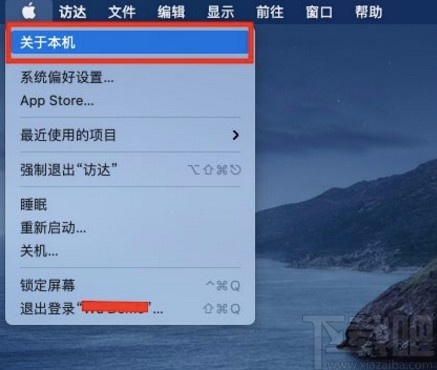
2.接着就可以进入到概览页面,我们在页面下方找到“软件更新”按钮,点击该按钮就可以进入到软件更新页面。
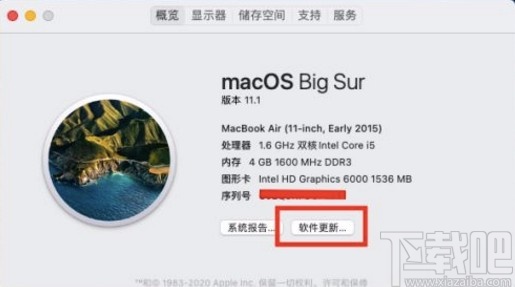
3.接下来在软件更新页面中,我们在页面右下角找到“高级”按钮,点击该按钮就可以打开自动窗口。
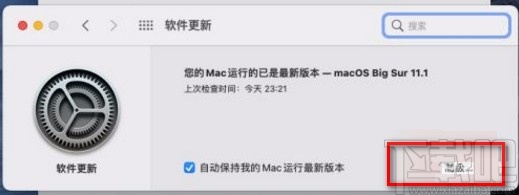
4.最后在自动窗口中可以看到很多的操作选项,我们勾选“安装macOS更新”选项,再点击窗口右下角的“好”按钮,就可以完成全部的操作步骤了。
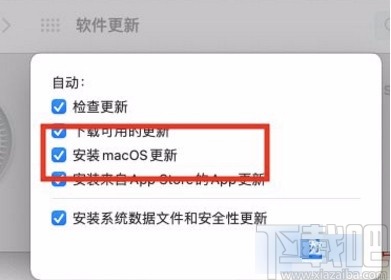
以上就是小编给大家整理的macOS系统开启自动安装macOS更新的具体操作方法,方法简单易懂,有需要的朋友可以看一看,希望这篇教程对大家有所帮助。
标签:
Mac OS系统
相关文章:
排行榜

 网公网安备
网公网安备